Spoločnosť Apple Incpre iPhone a iPad proNavrhnuté a vyvinuté ID tváreSystém rozpoznávania tváre, ktorý dokáže vykonávať biometrickú identifikáciu na odomknutie zariadenia, uskutočňovanie platieb a prístup k citlivým údajom.
Môžete napríklad overiť a zaplatiť za tovar a služby na iPhone X a najnovších modeloch (vrátane produktov zakúpených cez Apple Pay, App Store a iTunes).Ale nedávno, po inovácii na iOS 14, hlásilo veľa používateľovFace ID nefunguje.Zobrazilo sa chybové hlásenie "Nedá sa použiť Face ID ” pri pokuse o odomknutie zariadenia pomocou Face ID.
Existuje mnoho dôvodov, prečo rozpoznávanie tváre iPhone nefunguje.
- Ak zariadenie len zapnete alebo reštartujete, nemusí fungovať správne.
- Od 48 hodín, ak ste neodomkli iPhone 11.
- Po 6 1/2 dňoch, ak máte 4 hodiny a ak do týchto 4 hodín nepoužijete na odomknutie Face ID, po pokuse o odomknutie sa vygeneruje heslo.
- Ak ste dostali diaľkový príkaz na váš iPhone.
- Ak sa vaša tvár nezhoduje 5-krát.
- Pri vypínaní napájania alebo kliknutí na núdzové SOS stlačte a podržte súčasne ovládanie hlasitosti a bočné tlačidlo na 2 sekundy.
- Ak je váš iPhone 11 na úrovni 10 % alebo nižšej.
Tu je niekoľko šikovných trikov, ktoré vám umožnia opraviťNa zariadeniach iPhone 12, 11, X, Xs, Xs Max, XR alebo iPad ProProblém s ID tváre.
Obsah
Ako nastaviť Face ID na iPhone 12, 11, XS a XR?
- Z domovskej obrazovkyzačiatok nastaviť.
- kliknite ID tváre A heslo.
- Zadajte svoje heslo.
- kliknite Nastavte ID tváre.
- Začnite kliknutím.
- Umiestnite svoje 臉龐 Umiestnite ho do kruhu.
- Pomaly pohybujte hlavou.
- Pokračujte kliknutím.
- Pomaly pohybujte hlavou v druhom kruhu.
- kliknite kompletné.
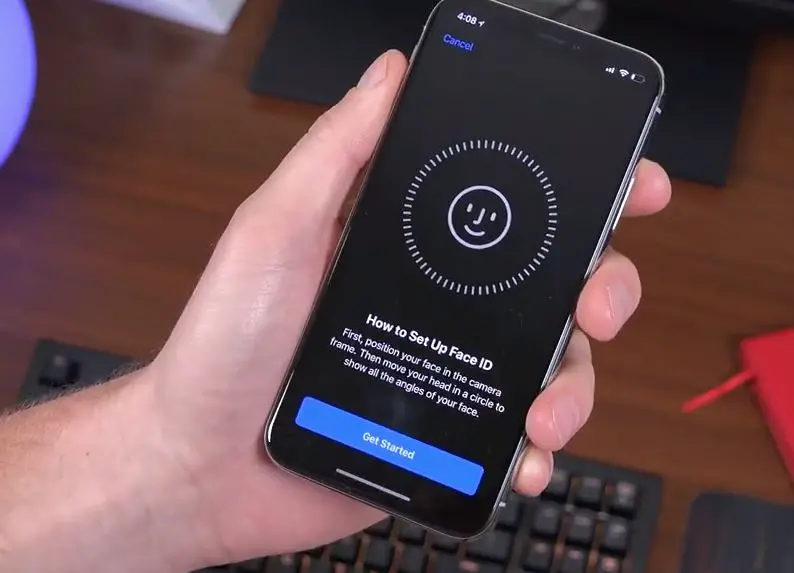
iPhone Face ID zlyhalo
Pred vykonaním akýchkoľvek krokov na riešenie problémov tu musíte skontrolovať niekoľko základných krokov.
- Musíte sa uistiť, že kamera TrueDepth nie je zakrytá ochranným krytom alebo ochranou obrazovky.Tiež sa uistite, že na fotoaparáte nie sú žiadne zvyšky alebo prach.
- Uistite sa, že vaše oči, nos a ústa sú plne viditeľné kamerou TrueDepth.
- Face ID je navrhnuté tak, aby fungovalo s mnohými slnečnými okuliarmi.Ak však nosíte slnečné okuliare, ktoré blokujú určité typy svetla, musíte si ich zložiť.
- Keď používate režim na výšku, uistite sa, že máte iPhone v orientácii na výšku.Na iPad Pro 2018 je možné Face ID používať horizontálne aj vertikálne.
- Udržujte svoje zariadenie v rozpätí rúk alebo v tesnej vzdialenosti (10 – 20 palcov) od vašej tváre.
- Keď idete von na jasné slnečné svetlo, nezabudnite premiestniť iPhone tak, aby slnko nebolo priamo za vami.
Skontrolujte, či najnovšie aktualizácie môžu obsahovať opravy chýb
Opravy chýb s najnovšou aktualizáciou môžu spôsobiť problémy s ID faktov.Prejdite do Nastavenia>Všeobecné>Aktualizácia softvéru a skontrolujte, či je k dispozícii aktualizácia.Ak nejaký nájdete, klepnite naň a iOS sa postará o zvyšok.
Vynútiť reštart iPhone
Stlačte a uvoľnite tlačidlo zvýšenia hlasitosti a potom stlačte a uvoľnite tlačidlo zníženia hlasitosti.Nakoniec stlačte a podržte bočné tlačidlo, kým sa na obrazovke iPhone nezobrazí logo Apple.
Skontrolujte, či je Face ID správne nastavené
Ak je to prvýkrát, čo používate Face ID, alebo ste nedávno aktualizovali svoj iPhone, je možné, že nastavenia nie sú správne.
Prejdite na „Nastavenia“> „Identifikácia tváre a heslo“ a skontrolujte, či je funkcia povolená a či sú zapnuté všetky možnosti v časti „Použiť ID tváre pre“.
Zakázať/povoliť Face ID
- Otvorte aplikáciu Nastavenia na iPhone X
- Face ID a heslo, zadajte svoje heslo pre iPhone
- V časti „Použiť Face ID PRE“ vypnite prepínač vedľa každej možnosti.
- Poznámka: Ak používate Face ID s aplikáciou tretej strany, klepnite na „Iné aplikácie“ a vypnite prepínač vedľa každej aplikácie.
- Reštartujte zariadenie a prejdite na „Nastavenia“ a vyberte „Facial ID a heslo“
- Tu zapnite prepínač vedľa každej možnosti.
- Klepnite tiež na „Iné aplikácie“ a zapnite prepínač pre každú aplikáciu.
- Teraz skúste znova použiť Face ID.Teraz by to už malo fungovať.
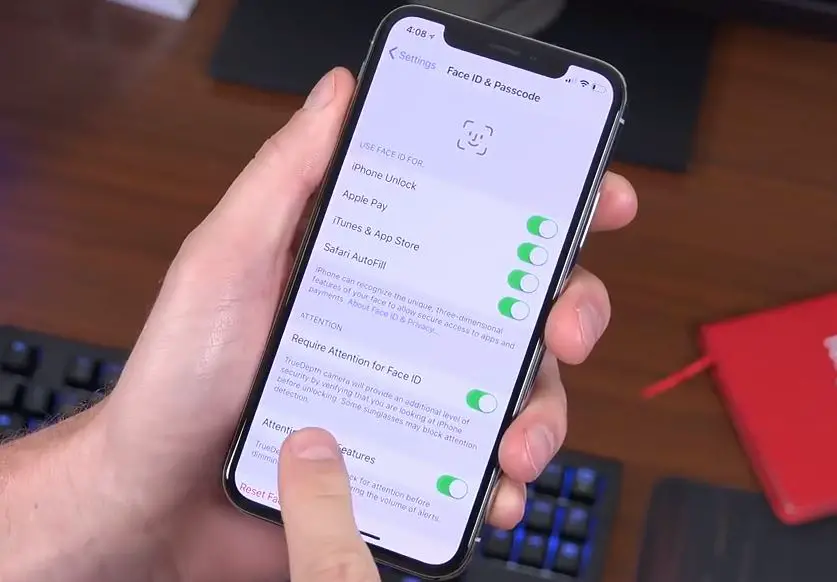
skúste nastaviť nové ID
Ak vyššie uvedené riešenia problém nevyriešia, skúste vytvoriť iný konfiguračný súbor na použitie Face ID.Ak to chcete urobiť, prejdite do časti Nastavenia> ID tváre a heslo> Nastaviť iné vzhľady.
Teraz musíte postupovať podľa pokynov pre iPhone a pomaly pohybovať hlavou pri skenovaní obrysu.Po prvom prechode kliknite na Pokračovať a proces zopakujte.Po dokončení všetkého kliknite na tlačidlo Dokončiť a potom skontrolujte, či môžete zariadenie odomknúť.
Okrem toho môžete všetko vyčistiť a začať odznova.
Prejdite do Nastavenia > Face ID a prístupový kód > Obnoviť Face ID.
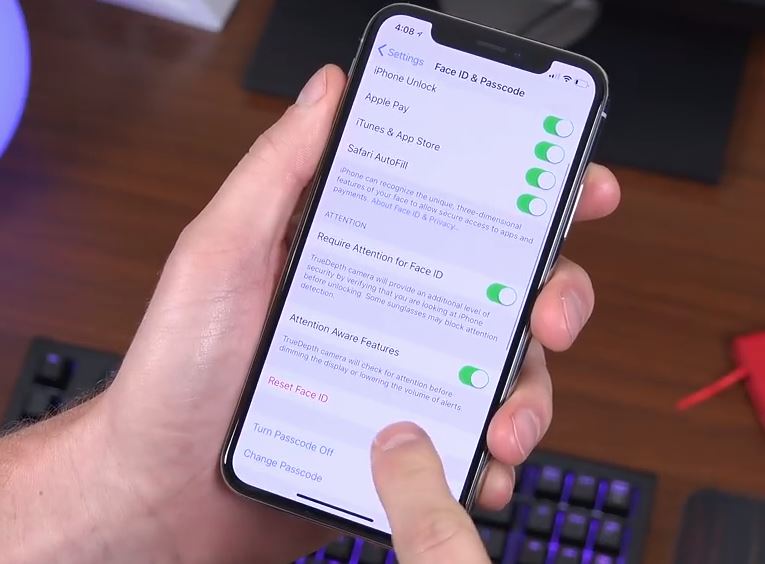
Tým sa odstránia všetky predtým uložené ID, takže budete môcť klepnúť na „Nastaviť ID tváre“ a spustiť proces znova.Dúfajme, že tentoraz budete môcť túto funkciu používať bez problémov.
Pomôžu tieto riešenia opraviťProblém s iPhone Face ID nefunguje na iPhone?Dajte nám vedieť v komentároch nižšie.

![Opravte poruchu Face ID pre iPhone (Face ID) [2021 iOS 14 Update]](https://oktechmasters.org/wp-content/uploads/2021/01/3745-iPhone-X-Face-ID-Not-Working-After-iOS-Update-794x530.jpg)
![iPhone sa nedá zapnúť po aktualizácii iOS 14? [4 riešenia]](https://oktechmasters.org/wp-content/uploads/2021/09/25142-iphone-wont-turn-on-after-update.jpg)


